Última actualización: septiembre 16, 2022
7.2.5.4 Práctica de laboratorio: Configuración de direcciones IPv6 en dispositivos de red (versión para el instructor)
Nota para el instructor: el color de fuente rojo o las partes resaltadas en gris indican texto que aparece en la copia del instructor solamente.
Topología

Tabla de direccionamiento
| Dispositivo | Interfaz | Dirección IPv6 | Duración de prefijo |
Gateway predeterminado |
|---|---|---|---|---|
| R1 | G0/0 | 2001:DB8:ACAD:A::1 | 64 | No aplicable |
| G0/1 | 2001:DB8:ACAD:1::1 | 64 | No aplicable | |
| S1 | VLAN 1 | 2001:DB8:ACAD:1::B | 64 | No aplicable |
| PC-A | NIC | 2001:DB8:ACAD:1::3 | 64 | FE80::1 |
| PC-B | NIC | 2001:DB8:ACAD:A::3 | 64 | FE80::1 |
Objetivos
Parte 1: Establecer la topología y configurar los parámetros básicos del router y del switch
Parte 2: Configurar las direcciones IPv6 de forma manual
Parte 3: Verificar la conectividad de extremo a extremo
Información básica/Situación
Conocer los grupos multicast del protocolo de Internet versión 6 (IPv6) puede resultar útil al asignar direcciones IPv6 en forma manual. Entender la forma en que se asigna el grupo multicast de todos los routers y la forma en que se debe controlar la asignación de direcciones para el grupo multicast de nodos solicitados permite evitar problemas de enrutamiento IPv6 y asegurar la implementación de las prácticas recomendadas.
En esta práctica de laboratorio, configurará hosts e interfaces de dispositivos con direcciones IPv6 y explorará la forma en que el grupo multicast de todos los routers se asigna a un router. Utilizará comandos show para ver direcciones IPv6 unicast y multicast. También verificará la conectividad de extremo a extremo mediante los comandos ping y traceroute.
Nota: los routers que se utilizan en las prácticas de laboratorio de CCNA son ISR Cisco 1941 con Cisco IOS versión 15.2(4)M3 (imagen universalk9). Los switches que se utilizan son Cisco Catalyst 2960s con Cisco IOS versión 15.0(2) (imagen de lanbasek9). Pueden utilizarse otros routers, switches y versiones de Cisco IOS. Según el modelo y la versión de Cisco IOS, los comandos disponibles y los resultados obtenidos pueden diferir de los que se muestran en las prácticas de laboratorio. Consulte la tabla Resumen de interfaces del router al final de la práctica de laboratorio para obtener los identificadores de interfaz correctos.
Nota: asegúrese de que los routers y los switches se hayan borrado y no tengan configuraciones de inicio. Si no está seguro, consulte con el instructor.
Nota para el instructor: consulte el Manual de prácticas de laboratorio para el instructor a fin de conocer los procedimientos para inicializar y volver a cargar los dispositivos.
Nota para el instructor: la plantilla default bias que utiliza el Switch Database Manager (SDM) no proporciona capacidades de dirección IPv6. Verifique que el SDM utilice la plantilla dual-ipv4-and-ipv6 o la plantilla lanbase-routing. La nueva plantilla se utilizará después de reiniciar, aunque no se guarde la configuración.
S1# show sdm prefer
Siga estos pasos para asignar la plantilla dual-ipv4-and-ipv6 como la plantilla de SDM predeterminada:
S1# configure terminal S1(config)# sdm prefer dual-ipv4-and-ipv6 default S1(config)# end S1# reload
Recursos necesarios
- 1 router (Cisco 1941 con software Cisco IOS, versión 15.2(4)M3, imagen universal o similar)
- 1 switch (Cisco 2960 con Cisco IOS, versión 15.0(2), imagen lanbasek9 o similar)
- 2 PC (Windows 7 con un programa de emulación de terminal, por ejemplo, Tera Term)
- Cables de consola para configurar los dispositivos Cisco IOS mediante los puertos de consola
- Cables Ethernet, como se muestra en la topología.
Nota: las interfaces Gigabit Ethernet en los routers Cisco 1941 cuentan con detección automática, y se puede utilizar un cable directo de Ethernet entre el router y la PC-B. Si utiliza otro modelo de router Cisco, puede ser necesario usar un cable cruzado Ethernet.
Nota: el protocolo IPv6 se habilita en Windows 7 y en Windows Vista de manera predeterminada. El sistema operativo Windows XP no habilita el protocolo IPv6 de manera predeterminada, y no se recomienda su uso en esta práctica de laboratorio. En esta práctica de laboratorio se utilizan hosts de PC con Windows 7.
Nota para el instructor: para obtener instrucciones sobre cómo habilitar IPv6 y configurar direcciones de host con Windows XP, consulte el Manual de prácticas de laboratorio para el instructor.
Parte 1: Establecer la topología y configurar los parámetros básicos del router y del switch
Paso 1: Realizar el cableado de red tal como se muestra en la topología.
Paso 2: Inicialice y vuelva a cargar el router y el switch.
Paso 3: Verificar que las interfaces de PC estén configuradas para utilizar el protocolo IPv6
Verifique que el protocolo IPv6 esté activo en las PC: en la ventana Propiedades de Conexión de área local, asegúrese de que la casilla de verificación de Protocolo de Internet versión 6 (TCP/IPv6) esté activada.
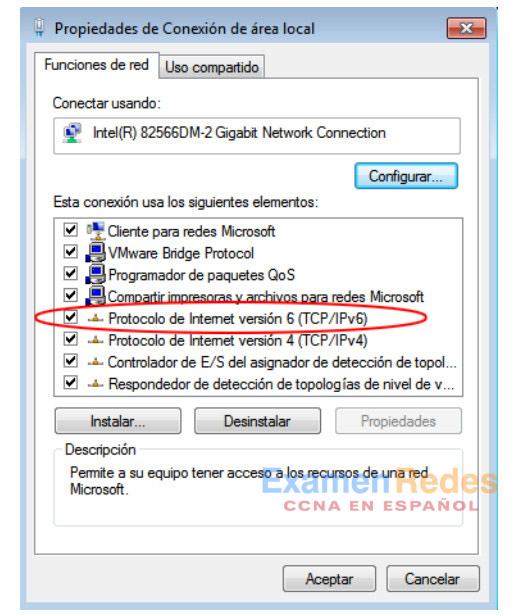
Paso 4: Configurar el router.
a. Acceda al router mediante el puerto de consola e ingrese al modo EXEC privilegiado.
b. Asigne el nombre de dispositivo al router.
c. Deshabilite la búsqueda DNS para evitar que el router intente traducir los comandos incorrectamente introducidos como si fueran nombres de host.
d. Asigne class como la contraseña encriptada de EXEC privilegiado.
e. Asigne cisco como la contraseña de consola y habilite el inicio de sesión.
f. Asigne cisco como la contraseña de VTY y habilite el inicio de sesión.
g. Encripte las contraseñas de texto no cifrado.
h. Cree un mensaje de aviso que advierta a todo el que acceda al dispositivo que el acceso no autorizado está prohibido.
i. Guarde la configuración en ejecución en el archivo de configuración de inicio.
Paso 5: Configure el switch.
a. Acceda al switch mediante el puerto de consola y habilite al modo EXEC privilegiado.
b. Asigne un nombre del dispositivo al switch.
c. Deshabilite la búsqueda DNS para evitar que el router intente traducir los comandos incorrectamente introducidos como si fueran nombres de host.
d. Asigne class como la contraseña encriptada de EXEC privilegiado.
e. Asigne cisco como la contraseña de consola y habilite el inicio de sesión.
f. Asigne cisco como la contraseña de VTY y habilite el inicio de sesión.
g. Encripte las contraseñas de texto no cifrado.
h. Cree un mensaje de aviso que advierta a todo el que acceda al dispositivo que el acceso no autorizado está prohibido.
i. Guarde la configuración en ejecución en el archivo de configuración de inicio.
Parte 2: Configurar las direcciones IPv6 de forma manual
Paso 1: Asignar las direcciones IPv6 a interfaces Ethernet en el R1
a. Asigne las direcciones IPv6 unicast globales que se indican en la tabla de direccionamiento a las dos interfaces Ethernet en el R1.
R1(config)# interface g0/0 R1(config-if)# ipv6 address 2001:db8:acad:a::1/64 R1(config-if)# no shutdown R1(config-if)# interface g0/1 R1(config-if)# ipv6 address 2001:db8:acad:1::1/64 R1(config-if)# no shutdown R1(config-if)# end R1#
Nota para el instructor: el prefijo global IPv6 2001:DB8::/32 es un prefijo reservado para propósitos de documentación, tal como se describe en la RFC 3849.
b. Emita el comando show ipv6 interface brief para verificar que se asignó la dirección IPv6 unicast correcta a cada interfaz.
R1# show ipv6 interface brief
Em0/0 [administratively down/down]
unassigned
GigabitEthernet0/0 [up/up]
FE80::D68C:B5FF:FECE:A0C0
2001:DB8:ACAD:A::1
GigabitEthernet0/1 [up/up]
FE80::D68C:B5FF:FECE:A0C1
2001:DB8:ACAD:1::1
Serial0/0/0 [administratively down/down]
unassigned
Serial0/0/1 [administratively down/down]
unassigned
R1#
c. Emita el comando show ipv6 interface g0/0. Observe que la interfaz indica dos grupos multicast de nodos solicitados, porque la ID de interfaz link-local IPv6 (FE80) no se configuró manualmente para que coincida con la ID de interfaz IPv6 unicast.
Nota: la dirección link-local que se muestra se basa en direccionamiento EUI-64, que utiliza automáticamente la dirección de control de acceso al medio (MAC) de la interfaz para crear una dirección IPv6 link-local de 128 bits.
R1# show ipv6 interface g0/0
GigabitEthernet0/0 is up, line protocol is up
IPv6 is enabled, link-local address is FE80::D68C:B5FF:FECE:A0C0
No Virtual link-local address(es):
Global unicast address(es):
2001:DB8:ACAD:A::1, subnet is 2001:DB8:ACAD:A::/64
Joined group address(es):
FF02::1
FF02::1:FF00:1
FF02::1:FFCE:A0C0
MTU is 1500 bytes
ICMP error messages limited to one every 100 milliseconds
ICMP redirects are enabled
ICMP unreachables are sent
ND DAD is enabled, number of DAD attempts: 1
ND reachable time is 30000 milliseconds (using 30000)
ND advertised reachable time is 0 (unspecified)
ND advertised retransmit interval is 0 (unspecified)
ND router advertisements are sent every 200 seconds
ND router advertisements live for 1800 seconds
ND advertised default router preference is Medium
Hosts use stateless autoconfig for addresses.
R1#
d. Para obtener una dirección link-local que coincida con la dirección unicast en la interfaz, introduzca manualmente las direcciones link-local en cada una de las interfaces Ethernet en el R1.
R1# config t Enter configuration commands, one per line. End with CNTL/Z. R1(config)# interface g0/0 R1(config-if)# ipv6 address fe80::1 link-local R1(config-if)# interface g0/1 R1(config-if)# ipv6 address fe80::1 link-local R1(config-if)# end R1#
Nota: cada interfaz del router pertenece a una red separada. Los paquetes con una dirección link-local nunca salen de la red local, por lo tanto, puede utilizar la misma dirección link-local en ambas interfaces.
e. Vuelva a emitir el comando show ipv6 interface g0/0. Observe que la dirección link-local cambió a FE80::1 y que se indica un solo grupo multicast de nodos solicitados.
R1# show ipv6 interface g0/0
GigabitEthernet0/0 is up, line protocol is up
IPv6 is enabled, link-local address is FE80::1
No Virtual link-local address(es):
Global unicast address(es):
2001:DB8:ACAD:A::1, subnet is 2001:DB8:ACAD:A::/64
Joined group address(es):
FF02::1
FF02::1:FF00:1
MTU is 1500 bytes
ICMP error messages limited to one every 100 milliseconds
ICMP redirects are enabled
ICMP unreachables are sent
ND DAD is enabled, number of DAD attempts: 1
ND reachable time is 30000 milliseconds (using 30000)
ND advertised reachable time is 0 (unspecified)
ND advertised retransmit interval is 0 (unspecified)
ND router advertisements are sent every 200 seconds
ND router advertisements live for 1800 seconds
ND advertised default router preference is Medium
Hosts use stateless autoconfig for addresses.
R1#
¿Qué grupos multicast se asignaron a la interfaz G0/0?
_____________________________________________________
El grupo multicast de todos los nodos (FF02::1) y el grupo multicast de nodos solicitados (FF02::1:FF00:1).
Paso 2: Habilitar el enrutamiento IPv6 en el R1
a. En el símbolo del sistema de la PC-B, introduzca el comando ipconfig para examinar la información de dirección IPv6 asignada a la interfaz de la PC.
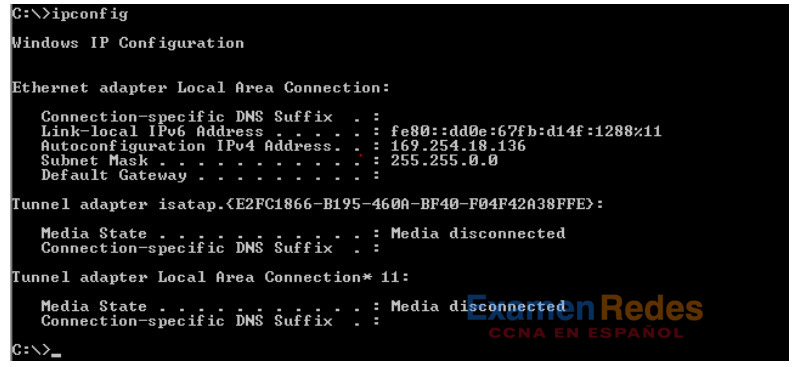
¿Se asignó una dirección IPv6 unicast a la tarjeta de interfaz de red (NIC) en la PC-B? _______No
b. Habilite el enrutamiento IPv6 en el R1 por medio del comando IPv6 unicast-routing.
R1 # configure terminal R1(config)# ipv6 unicast-routing R1(config)# exit R1# *Dec 17 18:29:07.415: %SYS-5-CONFIG_I: Configured from console by console
c. Utilice el comando show ipv6 interface g0/0 para ver los grupos multicast que se asignaron a la interfaz G0/0. Observe que el grupo multicast de todos los routers (FF02::2) ahora aparece en la lista de grupos para la interfaz G0/0.
Nota: esto permite que las PC obtengan la información de dirección IP y del gateway predeterminado automáticamente mediante la configuración automática de dirección sin estado (SLAAC).
R1# show ipv6 interface g0/0
GigabitEthernet0/0 is up, line protocol is up
IPv6 is enabled, link-local address is FE80::1
No Virtual link-local address(es):
Global unicast address(es):
2001:DB8:ACAD:A::1, subnet is 2001:DB8:ACAD:A::/64 [EUI]
Joined group address(es):
FF02::1
FF02::2
FF02::1:FF00:1
MTU is 1500 bytes
ICMP error messages limited to one every 100 milliseconds
ICMP redirects are enabled
ICMP unreachables are sent
ND DAD is enabled, number of DAD attempts: 1
ND reachable time is 30000 milliseconds (using 30000)
ND advertised reachable time is 0 (unspecified)
ND advertised retransmit interval is 0 (unspecified)
ND router advertisements are sent every 200 seconds
ND router advertisements live for 1800 seconds
ND advertised default router preference is Medium
Hosts use stateless autoconfig for addresses.
R1#
d. Ahora que el R1 forma parte del grupo multicast de todos los routers, vuelva a emitir el comando ipconfig en la PC-B. Examine la información de dirección IPv6.
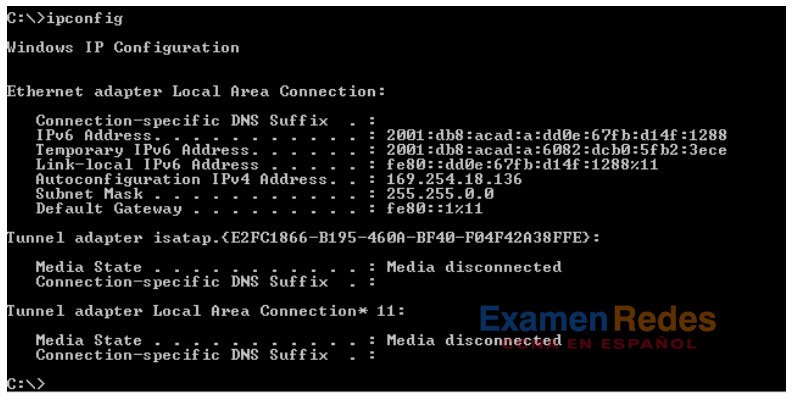
¿Por qué la PC-B recibió el prefijo de enrutamiento global y la ID de subred que configuró en el R1?
_____________________________________________________
G0/0 del R1 ahora forma parte del grupo multicast de todos los routers, FF02::2. Esto permite que se envíen mensajes de anuncio de router (RA) con información de dirección de red global y de ID de subred a todos los nodos en la LAN. Observe que también se envió la dirección link-local, FE80::1, como gateway predeterminado. Las PC recibirán su dirección IP y gateway predeterminado a través de SLAAC.
Paso 3: Asignar direcciones IPv6 a la interfaz de administración (SVI) en el S1
a. Asigne la dirección IPv6 que se indica en la tabla de direccionamiento a la interfaz de administración (VLAN 1) en el S1. También asigne una dirección link-local a esta interfaz. La sintaxis de los comandos IPv6 es igual que en el router.
S1(config)# interface vlan 1 S1(config-if)# ipv6 address 2001:db8:acad:1::b/64 S1(config-if)# ipv6 address fe80::b link-local S1(config-if)# end S1# *Mar 1 03:25:26.681: %SYS-5-CONFIG_I: Configured from console by console
b. Verifique que las direcciones IPv6 se hayan asignado correctamente a la interfaz de administración mediante el comando show ipv6 interface vlan1.
S1# show ipv6 interface vlan1
Vlan1 is up, line protocol is up
IPv6 is enabled, link-local address is FE80::B
No Virtual link-local address(es):
Global unicast address(es):
2001:DB8:ACAD:1::B, subnet is 2001:DB8:ACAD:1::/64
Joined group address(es):
FF02::1
FF02::1:FF00:B
MTU is 1500 bytes
ICMP error messages limited to one every 100 milliseconds
ICMP redirects are enabled
ICMP unreachables are sent
Output features: Check hwidb
ND DAD is enabled, number of DAD attempts: 1
ND reachable time is 30000 milliseconds (using 30000)
ND NS retransmit interval is 1000 milliseconds
S1#
Paso 4: Asignar direcciones IPv6 estáticas a las PC
a. Abra la ventana Propiedades de Conexión de área local en la PC-A. Seleccione Protocolo de Internet versión 6 (TCP/IPv6) y haga clic en Propiedades.
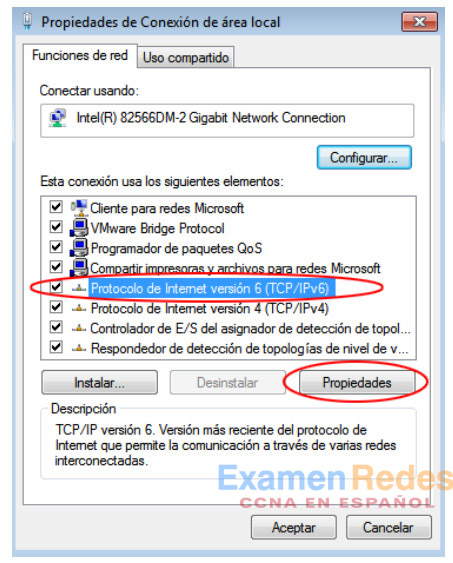
b. Haga clic en el botón de opción Usar la siguiente dirección IPv6. Consulte la tabla de direccionamiento e introduzca la información en los campos Dirección IPv6, Longitud del prefijo de subred y Puerta de enlace predeterminada. Haga clic en Aceptar.
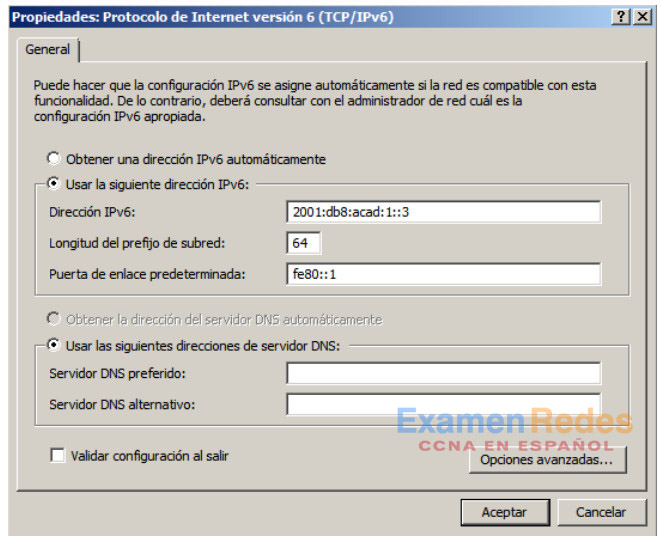
c. Haga clic en Cerrar para cerrar la ventana Propiedades de Conexión de área local.
d. Repita los pasos 4a a 4c para introducir la información de dirección IPv6 estática en la PC-B. Para obtener la información de dirección IPv6 correcta, consulte la tabla de direccionamiento.
e. Emita el comando ipconfig en la línea de comandos de la PC-B para verificar la información de dirección IPv6.
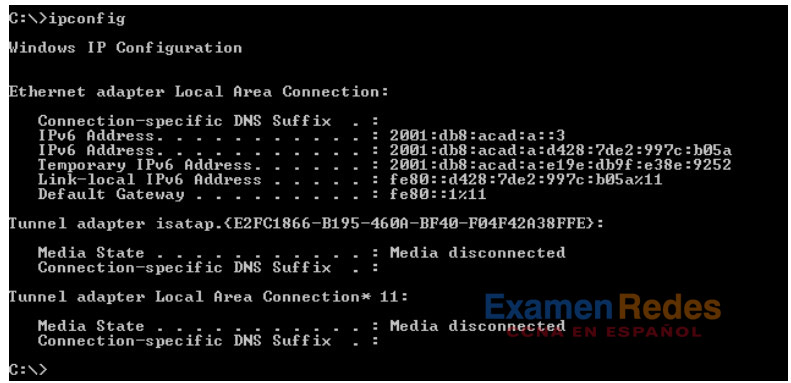
Parte 3: Verificar la conectividad de extremo a extremo
a. En la PC-A, haga ping a FE80::1. Esta es la dirección link-local asignada a G0/1 en el R1.
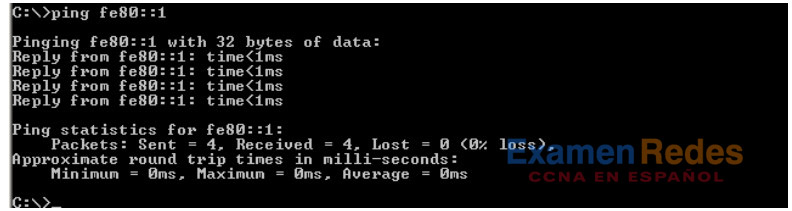
Nota: también puede probar la conectividad mediante la dirección unicast global, en lugar de la dirección link-local.
b. Haga ping a la interfaz de administración del S1 desde la PC-A.
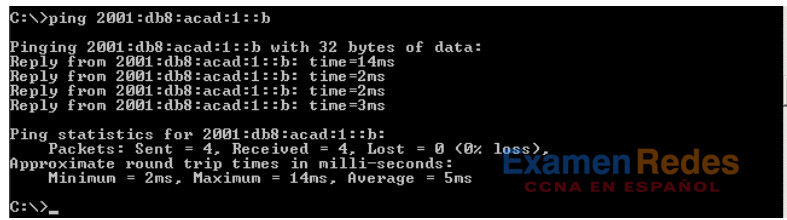
c. Utilice el comando tracert en la PC-A para verificar que haya conectividad de extremo a extremo con la PC-B.
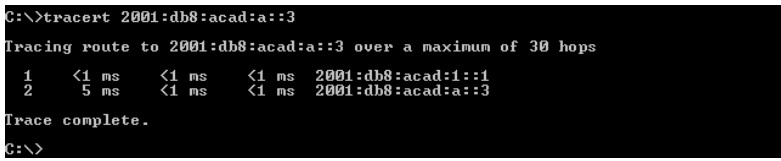
d. Desde la PC-B, haga ping a la PC-A.
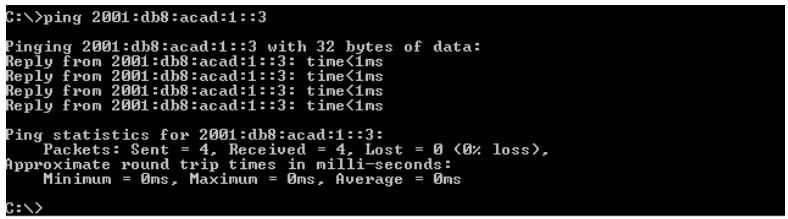
e. Desde la PC-B, haga ping a la dirección link-local para G0/0 en el R1.
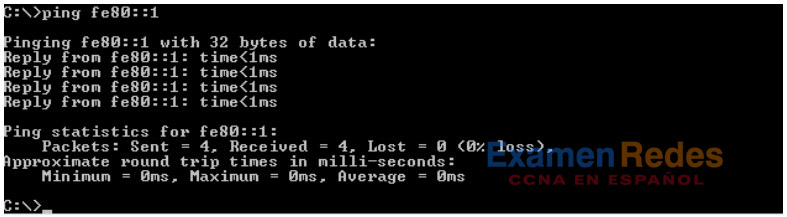
Nota: si no se establece conectividad de extremo a extremo, resuelva los problemas de asignación de direcciones IPv6 para verificar que haya introducido las direcciones correctamente en todos los dispositivos.
Reflexión
1. ¿Por qué se puede la asignar misma dirección link-local, FE80::1, a las dos interfaces Ethernet en el R1?
_____________________________________________________
Los paquetes link-local nunca salen de la red local, por eso se puede usar la misma dirección link-local en una interfaz asociada a una red local diferente.
2. ¿Cuál es la ID de subred de la dirección IPv6 unicast 2001:db8:acad::aaaa:1234/64?
_____________________________________________________
0 (cero) o 0000 (ceros). El cuarto hexteto es la ID de subred de una dirección IPv6 con un prefijo /64. En el ejemplo, el cuarto hexteto contiene todos ceros, y la regla de omisión de los segmentos compuestos por todos ceros de IPv6 utiliza dos puntos dobles para representar la ID de subred y los dos primeros hextetos de la ID de interfaz.
Tabla de resumen de interfaces del router
| Resumen de interfaces del router | ||||
|---|---|---|---|---|
| Modelo de router | Interfaz Ethernet #1 | Interfaz Ethernet #2 | Interfaz serial #1 | Interfaz serial #2 |
| 1800 | Fast Ethernet 0/0 (F0/0) | Fast Ethernet 0/1 (F0/1) | Serial 0/0/0 (S0/0/0) | Serial 0/0/1 (S0/0/1) |
| 1900 | Gigabit Ethernet 0/0 (G0/0) | Gigabit Ethernet 0/1 (G0/1) | Serial 0/0/0 (S0/0/0) | Serial 0/0/1 (S0/0/1) |
| 2801 | Fast Ethernet 0/0 (F0/0) | Fast Ethernet 0/1 (F0/1) | Serial 0/1/0 (S0/0/0) | Serial 0/1/1 (S0/0/1) |
| 2811 | Fast Ethernet 0/0 (F0/0) | Fast Ethernet 0/1 (F0/1) | Serial 0/0/0 (S0/0/0) | Serial 0/0/1 (S0/0/1) |
| 2900 | Gigabit Ethernet 0/0 (G0/0) | Gigabit Ethernet 0/1 (G0/1) | Serial 0/0/0 (S0/0/0) | Serial 0/0/1 (S0/0/1) |
| Nota: para conocer la configuración del router, observe las interfaces a fin de identificar el tipo de router y cuántas interfaces tiene. No existe una forma eficaz de confeccionar una lista de todas las combinaciones de configuraciones para cada clase de router. En esta tabla, se incluyen los identificadores para las posibles combinaciones de interfaces Ethernet y seriales en el dispositivo. En esta tabla, no se incluye ningún otro tipo de interfaz, si bien puede hacer interfaces de otro tipo en un router determinado. La interfaz BRI ISDN es un ejemplo. La cadena entre paréntesis es la abreviatura legal que se puede utilizar en los comandos de Cisco IOS para representar la interfaz. | ||||
Configuraciones de dispositivos
Router R1 (después de la parte 1 de esta práctica de laboratorio)
R1#sh run Building configuration... Current configuration : 1443 bytes ! version 15.2 service timestamps debug datetime msec service timestamps log datetime msec service password-encryption ! hostname R1 ! boot-start-marker boot-end-marker ! ! enable secret 4 06YFDUHH61wAE/kLkDq9BGho1QM5EnRtoyr8cHAUg.2 ! no aaa new-model memory-size iomem 15 ! no ip domain lookup ip cef no ipv6 cef multilink bundle-name authenticated ! ! interface Embedded-Service-Engine0/0 no ip address shutdown ! interface GigabitEthernet0/0 no ip address shutdown duplex auto speed auto ! interface GigabitEthernet0/1 no ip address shutdown duplex auto speed auto ! interface Serial0/0/0 no ip address shutdown clock rate 2000000 ! interface Serial0/0/1 no ip address shutdown ! ip forward-protocol nd ! no ip http server no ip http secure-server ! control-plane ! banner motd ^C ********************************************** * Warning: Unauthorized access is prohibited! * ********************************************** ^C ! line con 0 password 7 01100F175804 login line aux 0 line 2 no activation-character no exec transport preferred none transport input all transport output pad telnet rlogin lapb-ta mop udptn v120 ssh stopbits 1 line vty 0 4 password 7 104D000A0618 login transport input all ! scheduler allocate 20000 1000 ! end
Switch S1 (después de la parte 1 de esta práctica de laboratorio)
S1#sh run Building configuration... Current configuration : 1624 bytes ! version 15.0 no service pad service timestamps debug datetime msec service timestamps log datetime msec service password-encryption ! hostname S1 ! boot-start-marker boot-end-marker ! enable secret 4 06YFDUHH61wAE/kLkDq9BGho1QM5EnRtoyr8cHAUg.2 ! no aaa new-model system mtu routing 1500 ! ! no ip domain-lookup ! spanning-tree mode pvst spanning-tree extend system-id ! vlan internal allocation policy ascending ! interface FastEthernet0/1 shutdown ! interface FastEthernet0/2 shutdown ! interface FastEthernet0/3 shutdown ! interface FastEthernet0/4 shutdown ! interface FastEthernet0/5 ! interface FastEthernet0/6 ! interface FastEthernet0/7 ! interface FastEthernet0/8 ! interface FastEthernet0/9 ! interface FastEthernet0/10 ! interface FastEthernet0/11 ! interface FastEthernet0/12 ! interface FastEthernet0/13 ! interface FastEthernet0/14 ! interface FastEthernet0/15 ! interface FastEthernet0/16 ! interface FastEthernet0/17 ! interface FastEthernet0/18 ! interface FastEthernet0/19 ! interface FastEthernet0/20 ! interface FastEthernet0/21 ! interface FastEthernet0/22 ! interface FastEthernet0/23 ! interface FastEthernet0/24 ! interface GigabitEthernet0/1 ! interface GigabitEthernet0/2 ! interface Vlan1 no ip address ! ip http server ip http secure-server ! banner motd ^C ********************************************** * Warning: Unauthorzed access is prohibited! * ********************************************** ^C ! line con 0 password 7 121A0C041104 login line vty 0 4 password 7 121A0C041104 login line vty 5 15 password 7 121A0C041104 login ! end
Router R1 (Final)
R1#show run Building configuration... Current configuration : 1577 bytes ! version 15.2 service timestamps debug datetime msec service timestamps log datetime msec service password-encryption ! hostname R1 ! boot-start-marker boot-end-marker ! enable secret 4 06YFDUHH61wAE/kLkDq9BGho1QM5EnRtoyr8cHAUg.2 ! no aaa new-model memory-size iomem 15 ! no ip domain lookup ip cef ipv6 unicast-routing ipv6 cef multilink bundle-name authenticated ! ! interface Embedded-Service-Engine0/0 no ip address shutdown ! interface GigabitEthernet0/0 no ip address duplex auto speed auto ipv6 address FE80::1 link-local ipv6 address 2001:DB8:ACAD:A::1/64 ! interface GigabitEthernet0/1 no ip address duplex auto speed auto ipv6 address FE80::1 link-local ipv6 address 2001:DB8:ACAD:1::1/64 ! interface Serial0/0/0 no ip address shutdown clock rate 2000000 ! interface Serial0/0/1 no ip address shutdown ! ip forward-protocol nd ! no ip http server no ip http secure-server ! control-plane ! banner motd ^C ********************************************** * Warning: Unauthorzed access is prohibited! * ********************************************** ^C ! line con 0 password 7 01100F175804 login line aux 0 line 2 no activation-character no exec transport preferred none transport input all transport output pad telnet rlogin lapb-ta mop udptn v120 ssh stopbits 1 line vty 0 4 password 7 104D000A0618 login transport input all ! scheduler allocate 20000 1000 ! end
Switch S1 (Final)
S1#sh run Building configuration... Current configuration : 1733 bytes ! ! version 15.0 no service pad service timestamps debug datetime msec service timestamps log datetime msec service password-encryption ! hostname S1 ! boot-start-marker boot-end-marker ! enable secret 4 06YFDUHH61wAE/kLkDq9BGho1QM5EnRtoyr8cHAUg.2 ! no aaa new-model system mtu routing 1500 ! no ip domain-lookup ! spanning-tree mode pvst spanning-tree extend system-id ! vlan internal allocation policy ascending ! interface FastEthernet0/1 shutdown ! interface FastEthernet0/2 shutdown ! interface FastEthernet0/3 shutdown ! interface FastEthernet0/4 shutdown ! interface FastEthernet0/5 ! interface FastEthernet0/6 ! interface FastEthernet0/7 ! interface FastEthernet0/8 ! interface FastEthernet0/9 ! interface FastEthernet0/10 ! interface FastEthernet0/11 ! interface FastEthernet0/12 ! interface FastEthernet0/13 ! interface FastEthernet0/14 ! interface FastEthernet0/15 ! interface FastEthernet0/16 ! interface FastEthernet0/17 ! interface FastEthernet0/18 ! interface FastEthernet0/19 ! interface FastEthernet0/20 ! interface FastEthernet0/21 ! interface FastEthernet0/22 ! interface FastEthernet0/23 ! interface FastEthernet0/24 ! interface GigabitEthernet0/1 ! interface GigabitEthernet0/2 ! interface Vlan1 no ip address ipv6 address FE80::B link-local ipv6 address 2001:DB8:ACAD:1::B/64 ! ip http server ip http secure-server ! ! banner motd ^C ********************************************** * Warning: Unauthorzed access is prohibited! * ********************************************** ^C ! line con 0 password 7 121A0C041104 login line vty 0 4 password 7 121A0C041104 login line vty 5 15 password 7 121A0C041104 login ! end
 ExamenRedes – Examen, preguntas y respuestas Redes De Computadores Examenes de Redes
ExamenRedes – Examen, preguntas y respuestas Redes De Computadores Examenes de Redes